جلسه دوم
جلسه دوم
معرفی محیط برنامه :
برنامه MMB را اجرا کنیدمحیط برنامه به چندین ناحیه به شرح زیر تقسیم میشود :
نوار منوها:
که در بالای پنجره اصلی نمایان است و شامل گزینه های مختلفی از جمله file و Edit و View و project و ... میباشد.
نوار ابزار :
در صفحه اصلی و در پائین نوار منو , نوار ابزار را مشاهده می کنید که شامل دکمه های دستیابی سریع به امکانات مختلف برنامه از قبیل .save ,Load ,open ,.. میباشد.
نوار اشیاء :
این نوار به طور پیش فرض در سمت چپ پنجره اصلی به صورت عمودی نمایان است که شامل اشیاء متن, دکمه متن, تصویر, صدا و ... می باشد.
محیط کاری :
محیطی است که فضای کاری پروژه را مشخص می کند که اندازه آن قابل تغییر است و تمام اشیاء اعم از تصویر و متن و... بر روی آن قرار می گیرند.
لیست صفحات :
که به طور پیش فرض در انتهائی ترین قسمت پنجره اصلی قرار دارد و شامل لیست صفحات موجود در پروژه جاری می باشد.
جعبه ابزار صفحه :
که شامل ابزارهای مختلفی برای کارکردن با صفحات وهمچنین مدیریت آنها می باشد. به طور پیش فرض این جعبه ابزار در بالای لیست صفحات و در پایین محیط کاری قرار دارد.
پنجره مدیریت اشیاء :
به طور پیش فرض این پنجره در سمت راست پنجره اصلی واقع شده است. با قرار دادن هر یک از اشیاء از نوار اشیاء بر روی ناحیه کاری پروژه , نام آن شیء بر روی این پنجره نمایان می شود. و در وا قع محتوی فهرستی از اشیاء موجود در یک صفحه جاری پروژه می باشد.
تو ضیح در مورد نوار منوها :
اولین گزینه در نوار منو, گزینه File می باشد که با کلیک بر روی ان زیر منوی ان به صورت زیر می باشد:
New : که یک پروژه جدید را ایجاد می کند.
New from Tamplate : از الگوهای از قبل آماده شده پروژه ای را ایجاد می کند.
Open : پروژه از قبل طراحی شده را بار گذاری می کند.
Close: پروژه جاری را می بندد.
Save : آخرین تغییرات در پروژه جاری را ذخیره می کند.
Save As : پروژه جاری را با یک نام دیگر ذخیره می کند.
Compress & Export : برای فشرده کردن پروژه و تولید خروجی نهائی استفاده میشود. به وسیله این گزینه میتوان برای فایل های پروژه Password گذاشت تا افراد غیرمجاز نتوانند به فایلهای پروژه دسترسی داشته و از آن استفاده کنند.
Compile: برای ایجاد فایل اجرایی نهایی مورد استفاده قرار می گیرد.
Reduce Size: این گزینه باعث کاهش حجم پروژه و حذف تصاویر زائد از پروژه می شود.
Import Object: یک یا دسته ای از اشیاء را به صورت یک فایلdom در کنار یکدیگر ذخیره میکند.
MEF Import: از قابلیتهای جدید در نسخه 4.8 و بالاتر که اجازه بارگذاری فایلهایMEF را در داخل یک پروژه می دهد.
Webcam Image: صفحات موجود در پروژه های دیگر را به داخل پروژه جاری وارد می کند.
Export Page: صفحات موجود در پنجره جاری را به صورت فایل MMP که قابل استفاده برای پروژه های دیگر است را صادر می کند.
Print: صفحه جاری پروژه را به چاپگر می فرستد.
Print Preview: آنچه که قرار است به چاپگر فرستاده شود را روی صفحه نمایش می دهد.
Print Setup: باعث نمایش پنجره تنظیم چاپگر می شود.
Exit: برای خروج از برنامه استفاده می شود.
جلسه اول
جلسه اول
مفاهیم اولیه
این برنامه را میتوانید از سایت زیر دریافت وبر روی کامپیوتر خود نصب کنید و در ضمن حجم آن تنها 5 مگا بایت میباشد.
http://www.mediachance.com
برای رجیستر کردن برنامه نیز باید کد رجیستری خود را در قسمت About برنامه وارد کنید.
اجزای تشکیل دهنده مالتی مدیا
برنامه مالتی مدیا از چهار جز اصلی تشکیل میشود:
1. تصاویر 2. صوت ها 3. فیلم ها 4. نوشته ها و متون
این اجزاء در کامپیوتر تحت عنوان فایل ذخیره میشوند و ما برای تهیه یک برنامه مالتی مدیا به این نوع فایلها نیاز داریم. بنابراین آشنائی مختصری با انواع فایلها برای هر کسی که بخواهد مالتی مدیا کار کند ضروری است.
تصاویر
فایلهای تصویری از لحاظ نوع و ساختار بسیار متنوع میباشند و انواع گوناگونی را شامل می شوند. اما در یک دسته بندی کلی فایلهای تصویری را به دو دسته نقشه بیتی و برداری تقسیم می کنند.
فایلهای نقشه بیتی فایلهائی هستند که اطلاعات تک تک نقاط تصویر را از لحاظ رنگ و مختصات در خود دارند. اما فایلهای برداری فایلهائی هستند که معادلات هندسی و ریاضی اجزاء تشکیل دهنده تصویر و مسیرهای رسم شده را در خود دارند. در برنامه های مالتی مدیا ما با فایلهای نقشه بیتی سرو کار داریم. برای آشنائی بیشتر با قالبهای تصویری مهمی که توسط بیلدر پشتیبانی می شوند و همچنین حجم هر کدام از آنها , در زیر امده است که یک فایل تصویری را در تمام قالبها به همراه حجمشان به شما نشان میدهد.
Bmp=1.25mb jpg=361kb png=940kb tif=750kb pcx=1.06mb gif=450kb
اصوات
فایلهای صوتی نیز از لحاظ تنوع و ساختار انواع زیادی دارند. انواع مهمتر این فایلها که در بیلدر نیز به خوبی پشتیبانی می شوند عبارتند از :
فایلهای wav : این نوع فایلها از لحاظ کیفیت دارای سطح مطلوبی می باشند و انواع اصوات و فرکانسها را نیز میتوانند در خود ذخیره کنند و از لحاظ ظرفیت بسیار حجیم اند زیرا هیچ گونه فشردگی ندارند.
فایلهای mid : این نوع فایلها بیشتر برای ذخیره ملودی ها مناسب هستند. در واقع این نوع فایلها تنها محتوی نت های موسیقی به صورت اعداد و فرکانس هستند. از اینرو از لحاظ حجم بسیار اندک می باشند. حجم این فایلها معمولآ بیشتر از 100 کیلو بایت نمیشود.
فایلهای mod : این فایل نیز در واقع نوع پیشرفته ای از فایل بالا میباشد. این فایلها نیز از نظر حجم نسبتآ کوچک هستند اما از نوع قبلی حجیمتر می باشند.
فایل های mp3 : این نوع فایلهای موسیقی در سالهای اخیر محبوبیت زیادی یافته و بسیار متداول شده اند. این فایلها علاوه بر کیفیت بسیار مطلوبی که دارند دارای فشردگی و حجم بسیار پایینی هستند.
فیلم
فایلهای ویدیوئی نیز انواع گوناگونی دارند که مهمترین آنها عبارتند از :
فایلهای avi : این نوع فایلهای ویدیوئی دارای کیفیت مطلوبی بوده ولی از لحاظ حجم هیچ فشرده سازی بر روی آنها انجام نشده و بدین خاطر فایلهای حجیمی هستند.
فایلهای mpeg : این نوع فایلها دارای کیفیت مطلوبی بوده و از لحاظ ذخیره سازی از الگوریتم فشرده سازی مناسبی برخوردارند و برای فیلمهای طولانیتر مناسبند.
فایلهای dat : این نوع فایلها فرمت مخصوص ویدئو سی دی می باشد. این فایلها نیز از فشردگی خوبی برخوردارند.
فایلهای mov : این فایلها از فشردگی خوبی برخوردار هستند و دارای کیفیت مناسبی نیز هستند. ولی اشکال اینجاست که برای پخش آنها نیاز به برنامه مخصوص دارید.
فایلهای rm : این نوع فایلها دارای فشرده ترین فرمت بوده و از کیفیت بالائی نیز دارند.
متنها
یکی دیگر از اجزاء مهم تشکیل دهنده مالتی مدیا ,متنها هستند. متن میتواند از نوع ساده باشد ویا ساختار پیجیده تر و قالب بندی شده تری داشته باشد.مسئله اساسی که در متنها باید مورد توجه قرار گیرد نوع فونت و کد پیچ متن میباشد. باید توجه داشت که یک متن که در یک کامپیوتر به درستی در برنامه ای مثلآ واژه پرداز نمایش میابد, ممکن است در کامپیوتر دیگر کاملآ در هم ریخته باشد و یا اصلآ چیزی غیر از آنچه که مورد نظر شماست را نمایش دهد. اما اصلآ فونت و کد پیچ متن چیست؟
فونت: در واقع نوع قلم است و نوع نمایش متن را تعیین میکند. هر فونت دارای خاصیتهای دیگری مثل سایز , ضخامت , خمیدگی وزیر خط است.
کدپیچ:یکد پیچ در واقع جدولی است که مقادیر " اسکی" را به کاراکترهای مشخص نسبت میدهد. به عبارت دیگر , توسط جدول کد پیچ مقادیر عددی 0 تا 255 کد اسکی به اشکال یا حروف یک زبان خاص نسبت داده می شوند.
مشکلی به نام فارسی نویسی و 2 راه حل ساده برای آن
راه حل اول: در این راه حل باید از فونت هایی استفاده کرد که علاوه بر فارسی بودن , بر اساس کد پیچ انگلیسی مرتب شده باشند. فونتهای ایران سیستم از این نمونه فونتها هستند .شما تنها کافی است که این نوع فونتها را در قسمت فونت در شاخه ویندوز کاربر به وسیله یک اسکریپت که در بیلدر موجود است, نصب کنید.
راه حل دوم: تبدیل متن به تصویر است. در این راه حل به هر طریق ودر هر ویندوزی میتوان متنهای فارسی را نوشت و سپس این متنها را به صورت فایل تصویری و گرافیکی در آورد.برنامه هایی مثل فتوشاپ و فری هند میتوانند در این امر شما را کمک کنند .معرفی برنامه مولتی مدیا بیلدر
سلام دوستان عزیز امروز می خوام مولتی مدیا بیلدر را براتون معرفی کنم.
برنامه Multimedia Builder ( مالتی مدیا بیلدر ) ، همان طور که از اسم این برنامه پیدا می باشد جهت ساخت برنامه های مالتی مدیا یا چند رسانه ای به کار برده می شود . شما هم حتما تا کنون سی دی هایی را در بازار دیده اید که وقتی در درایو سی دی رام قرار می گیرند خود به خود و بدون نیاز به هرگونه برنامه ایی شروع به کار کردن می کنند و در مقابل چشمان شما برنامه ایی را از خود نشان می دهند که موجب شگفتی و تعجب شما می شوند . شاید هم بعضی از شما حسرت این را خورده اید که چرا شما نمی توانید چنین برنامه هایی بسازید وشاید هم فکر کرده اید که این برنامه ها به وسیله ی یک زبان برنامه نویسی که عموما سخت و دشوار نیز می باشند ساخته شده اند ولی در حقیقت همه ی این برنامه ها با برنامه مالتی مدیا بیلدر ساخته می شوند که یادگیری آن بسیار ساده می باشد و اگر به طور جدی و با علاقه به آن کار خود را شروع کنید و این برنامه مفید را فرا بگیرید می توانید برنامه هایی برای خود بسازید که به صورت چند رسانه ای بوده و هر کس که برنامه شما را ببیند فکر کند که حتما شما حداقل به مدت 2 یا 3 ماه بر روی آن کار کرده اید و یا فکر کنند که این برنامه را شما با یک زبان برنامه نویسی ساخته اید و همچنین خود شما نیز از آن لذت ببرید . گاها حتما این مشکل برایتان پیش آمده که برنامه های مهمی در کامپیوتر خود دارید و به دلایلی مثل ویروسی شدن کامپوترتان نیاز به فرمت کامپیوتر خود داشته باشید . درچنین حالتی حتما سعی می کنید که برنامه های خود را بر روی یک سی دی بریزبد تا اطلاعات و برنامه هایتان از دست نروند . بعد از اینکه برنامه هایتان را بر روی سی دی می ریزید و بعد از اینکه کامپیوتر خود را فرمت می کنید و ویندوز و برنامه های جانبی را بر روی کامپیوتر خود می ریزید ، نیاز پیدا می کنید که دوباره به آن سی دی مراجعه کنید . ولی وقتی به آن مراجعه می کنید با انبوهی از برنامه ها با فولدر ها و فایل ها و آیکن های متفاوت برخورد می کنید و ممکن است که برای پیدا کردن برنامه مورد نظر تان مدت طولانی در سی دی به جستجو بپردازید . حال شما می توانید برای جلو گیری از این آشفتگی یک سی دی مالتی مدیا برای برنامه هایتان بسازید ، بر روی آنها رمز عبور قرار دهید ، به آنها زیبایی خاصی بدهید و حتی برای آنها توضیحاتی در نظر بگیرید که در صورت لزوم به آنها رجوع نمایید و از آشفتگی و سر درگمی خلاص بشوید و بتوانید برنامه هایتان را به آسانی پیدا کنید . همچنین می توانید با این برنامه بازی های ساده ، سی دی های اطلاع رسانی ، سی دی های کلیپ و......... برای خود و یا برای فروش و عرضه به دوستان و آشنایان و..... بسازید و از کار خود لذت ببرید . این برنامه در هنگام اجرا فضای بسیار کمی را اشغال می کند و شما با خیال راحت و بدون هر گونه نگرانی در مورد اینکه این برنامه موجب هنگ کردن کامپیوتر شما و یا قفل کردن کامپیوتر شما شود ، می توانید برنامه را باز کنید و پروژه های کوچک و بزرگ خود را شروع کرده و آنها را به پایان برسانید و از آنها حتی مثل شرکت هایی که در حال حاضر این کار را می کنند از برنامه های خود پول به دست آورید . و بتوانید نام خود و یا شرکت خود را به عنوان یکی از طراحان برنامه های مالتی مدیا به مردم معرفی نماییدAnimated GIF , HTML Browser , Print Commands
Animated GIF , HTML Browser , Print Commands
سلام به همه دوستان عزیز
امروز به توضیح بعضی دیگر از فرمان های mmb خواهیم
پرداخت.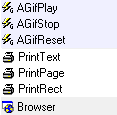
Animated GIF Commands : فرمان های مربوط به تصاویر متحرک GIF
AGifPlay("AniGif") : این فرمان برای شروع نمایش تصویر متحرک می باشد. نام تصویر GIF را در فرمان جایگزین می کنیم.
AGifStop("AniGif") : این فرمان نمایش تصویر متحرک را متوقف می سازد.
AGifReset("AniGif") : این فرمان تصویر متحرک را ریست می کند و دوباره از فریم اول تصویر پخش می گردد.
HTML Browser Commands : فرمان های مربوط به صفحات وب html
Browser("ObjectLabel","Commands/URL Path") : این فرمان مربوط به کنترل شی اچتمل می باشد.در پارامتر اول نام شی را جایگزین می کنیم. پارامتر دوم نیز می تواند یکی از فرمان های زیر باشد.
Back : بازگشت به صفحه قبلی مرور شده. Browser("Browser","Back")
Forward : رفتن به صفحه بعدی مرور شده. Browser("Browser","Forward")
Stop : توقف بار گزاری صفحه وب در حال مرور Browser("Browser","Stop")
Refresh : بارگزاری مجدد صفحه در حال مرور Browser("Browser","Refresh")
OpenFile : نمایش کادر بازگشایی فایل با فرمت پیش فرض اچتمل Browser("Browser","OpenFile")
Print : پرینت صفحه وب در حال مرور Browser("Browser","Print")
و بالاخره باز کردن یک صفحه وب طبق فرمان زیر Browser("Browser","http://google.com")
یک ویژگی که در شی اچتمل وجود دارد این است که شما می توانید به باز کردن فایل هایی همچون PDF ، TXT ،تصاویر و حتی یک پوشه یا درایو در آن بپردازید. کافی است مسیر تصویر یا فایل پی دی اف یا یک پوشه یا درایو را در قسمت تعیین ادرس شی اچتمل تعیین کنید.
نمایش درایوD توسط شی اچتمل Browser("Browser","D:\")
Print Commands : فرمان های مربوط به چاپ یا پرینت
PrintText("ObjectLabel","Parameters") : از این فرمان برای پرینت شی متنی استفاده می شود. پارامتر اول نام شی را تعیین می کند. پارامتر دوم نیز می تواند FONT_FROM_OBJECT باشد که در اینصورت متن با فونت و سایز اصلی خودش پرینت می گردد. اما در صورتی که این پارامتر انتخاب نشود ، برنامه متن را بر طبق تنظیمات مربوط به قسمت چاپ ، چاپ می کند.
پرینت یک پاراگراف طبق تنظیمات مربوط به چاپ : PrintText("Paragraph","")
پرینت یک پاراگراف طبق فونت و سایز اصلی : PrintText("Paragraph","FONT_FROM_OBJECT")
PrintPage("Page") : این فرمان به پرینت کل صفحه جاری ( صفحه در حال نمایش ) می پردازد. در قسمت پارامتر این فرمان می توانید تعیین کنید که صفحه به چه صورت پرینت شود.
پرینت کل صفحه: PrintPage("")
پرینت به اندازه 60 درصد وسعت صفحه : PrintPage("60")
PrintRect("ObjectLabel","Zoom") : این فرمان به پرینت قسمتی از صفحه که در محدوده شی مستطیل Rectangle قرار دارد می پردازد. پارامتر اول نام شی مستطیلی را که می خوهید محدوده ان را پرینت کنید تعیین می کند. پارامتر دوم هم مقدار fit شدن یا پر شدن صفحه را تعیین می کند.
پرینت محدوده شی مستطیل : PrintRect("Rectangle","")
پرینت محدوده شی مستطیل به اندازه 60 درصد وسعت صفحه : PrintRect("PrintBox","60")
موفق باشید...
اضافات نسخه 4.9.8
سلام به همه دوستان عزیز ... تو این مطلب قصد دارم به معرفی ویژگی های جدیدی که در نسخه 4.9.8 به برنامه اضافه شده بپردازم...
1- اولین موردی که به چشم می خوره اضافه شدن گزینه ها Enable Maximize وEnable Size در قسمت Project Setting برنامه هستش که اجازه می ده کاربر بتونه پنجره پروژه رو بزرگ کنه و حتی با دراگ کردن موس اندازه اون رو به دلخواه تغییر بده.
2- در همین راستای مورد اول دو تا فرمان هم به برنامه اضافه شده که می توانید برنامه رو با فرمان Maximize() بزرگ کنید . این مورد هم که قبلا وجود داشت: می توانید با فرمان Restore() به حالت اول برگردونید. دومین فرمانی هم که اضافه شده فرمان IsMaximized() هستش که تشخیص می ده برنامه Maximize شده یا نه که اگه Maximize شده باشه مقدار 1 رو بر می گردونه در غیر اینصورت مقدار 0 رو بر می گردونه.
3- مورد سوم اضافه شده فرمان های اسکریپ mmb از شی اچتمل است . مثلا اگه کد زیر رو تو شی اچتمل تون بزارید و اون شی اچتمل رو درmmb فراخوانی کنید ، پروژه شما در mmb به صفحه بعد منتقل میشه.
<a href="page:next">Go To Page 2</a>
یا مثلا برای اجرای یک شی اسکریپ که در اچتمل از کد زیر استفاده می شود .
<a href="script:Script1"> Run Script1</a>
4- یکی دیگر از مواردی که به برنامه اضافه شده اجرای اسکریپ خارجی می باشد. مثلاً اجرای یک اسکریپ از داخل یه فایل متنی txt به نمونه زیر توجه کنید :
LoadText("Script$","<Embedded>\run.txt")
RunScriptCode("Script$","1")
تو فرمان بالا ابتدا فرمان اسکریپی که شما در یک فایل متنی txt نوشته اید و ذخیره کرده اید به وسیله فرمان Loadtext فراخوانی شده و در متغیر Script$ ذخیر می شود . سپس بوسیله فرمان RunScriptCode به اجرا در می آید.
این فرمان داری دو پارامتر می باشد . پارامتر اول متغیری هستش که سورس کد اسکریپ درش ذخیره میشه و پارامتر دوم هم می تونه 0 یا 1 باشه. اگه 1 انتخاب بشه خطاهای کد اسکریپ در هنگام اجرا به نمایش در می آید، ولی صفر این خطاها را نشان نمی دهد.
5- اگه یادتون باشه تو فرمان ScriptTimer ما فقط می تونستیم سه تا تایمر استفاده کنیم. اما حالا میشه از 1000 تا تایمر استفاده کرد. شکل کلی این فرمان هم به صورت زیر تغییر پیدا کرده :
ScriptTimer("Timer1=name",100")
البته هنوز فرم قبلی تایمر ها یعنی TimerA,TimerB,TimerC باقی مونده . اما بهتره از شکل جدید تایمر ها ستفاده کنید.
6- یه فرمان کاربردی جدید که بوسیله اون می توانید در هنگام اجرا ی پروژه ( runtime ) یک شی رو پاک کنید. برای اینکار کافیه لیبل شی ( نام شی ) رو در فرمان زیر جایگزین کنید.
DeleteObject("ObjectLabel")
مثلا بوسیله فرمان زیر می توانید تمام دکمه هایی که نامشان از TextBTN1 تا TextBTN10 هست رو در هنگام اجرا پاک کنید.
For i=1 To 10
DeleteObject("TextBTN[i]")
Next i
7- علاوه بر مورد قبلی شما می توانید در هنگام اجرای پروژه ( runtime) شی یا اشیایی رو در پروژتون بسازید. این فرمان باعث میشه دیگه نیازی نباشه از فرمان های Showو Hide به طور مکرر استفاده بشه . فرمان های این قسمت به شرح زیر هستش
در فرمان های زیر پارامتر هایی وجود دارد که به شرح زیر می باشد:
X= فاصله شی در صفحه در محور X ها ( افقی )
Y= فاصله شی در صفحه در محور Y ها ( عمودی )
W= پهنای شی ای که می خواهید ایجاد شود رو مشخص می کند.
H= ارتفاعی شی ای که می خواهید ایجاد شود رو مشخص می کند.
r,g,b = برای تعیین رنگ شی ای که می خواهید ایجاد کنی می باشد.
Text = برای تعیین متن شی ای که می خواهید ایجاد کنید می باشد.
Inlabel= این گزینه نام شی رو تعیین می کند اگر نام شی ای که انتخاب کردید در صفحه جاری پروژه وجود داشته باشد یک عدد به انتهای این نام اضافه می شود و در متغیر outlabel$ ذخیره می گردد.
1 ) ساخت دکمه متنی Text Button : فرم کلی این فرمان به شکل زیر می باشد :
CreateTextButton("inlabel","outlabel$,x,y,w,h,text")
که در فرمان بالا کافی است مقادیر X , Y , W ,H , Text و لیبل و اوت لیبل رو تعیین کنید. مثل نمونه زیر :
CreateTextButton("BTN","outlabel$,10,10,50,25,OK")
در فرمان بالا مقادیر جایگزین شده و یک کمه با متن OK و لیبل BTN در پروژه ایجاد می شود. مقادیر را به صورت زیر نیز می توان تعیین نمود.
inlabel$='BTN'
x=10
y=10
w=50
h=25
text$='OK'
CreateTextButton("inlabel$","outlabel$,x,y,w,h,text$")
همچنین برای تغییر رنگ دکمه می توان از فرمان زیر استفاده نمود :
rgbcol$='255,0,255'
SetObjectParam("outlabel$","BGCOLOR=rgbcol$")
2) ساخت متن : فرم کلی این فرمان به شکل زیر می باشد :
CreateText("inlabel","outlabel$,x,y,text")
مثال :
CreateText("TXT","outlabel$,10,10,Short Text")
3) ساخت متن پاراگراف : فرم کلی این فرمان به شکل زیر می باشد :
CreateParagraph("inlabel","outlabel$,x,y,w,h,text")
مثال :
CreateParagraph("PARA","outlabel$,10,10,320,200,Long text in Paragraph")
4) ساخت دایره و مستطیل و اشیا چهار گوش : فرم کلی این فرمان به صورت زیر می باشد :
CreateCircle("inlabel","outlabel$,x,y,w,h,r,g,b")
CreateRectangle("inlabel","outlabel$,x,y,w,h,r,g,b")
مثال :
CreateCircle("CIRC","outlabel$,10,10,50,50,128,0,128")
5) ساخت شی خط Line : فرم کلی این فرمان ها به صورت زیر می باشد :
CreateLine("inlabel","outlabel$,x,y,w,h,r,g,b")
CreateLineAB("inlabel","outlabel$,x1,y1,x2,y2,r,g,b")
مثال :
CreateLineAB("LINE","outlabel$,20,20,280,200,0,0,255")
CreateLine("LINE","outlabel$,20,20,280,200,255,0,0")
6) ساخت hotspot ) : فرم کلی این فرمان به شکل زیر می باشد :
CreateHotSpot("inlabel","outlabel$,x,y,w,h")
مثال :
CreateHotSpot("hospot","outlabel$,10,10,40,40")
7) ساخت شی اسکریپ : فرم کلی این فرمان به صورت زیر می باشد :
CreateScript("inlabel","outlabel$")
مثال :
CreateScript("SCRPT","outlabel$")
8 – هشتمین موردی که به برنامه اضافه شده امکان بزرگ و کوچک کردن اشیایی که در پروژه قرار می دهیم بوسیله کیبور می باشد. بدین صورت که کلید های کنترل و شیفت را نگه داشته و از کلید های جهت( بالا – پایین- چپ – راست ) برای تغییر سایز شی استفاده می کنیم.
9- در راستای مورد قبلی اضافه شدن ویژگی تغییر اندازه خط ها ( line ) از منوی View -> Dimensions
10- اضافه شدن ثابت CBK_AppFileName جهت برگرداندن نام پروژه exe ای که کمپایل کرده اید.
خوب تقریبا چیزای جدید ی که اضافه شده بود همین ها بود... در مورد اسکریپ ها و موارد بعدی در اینده به تفصیل به توضیح خواهم پرداخت ... اگه سوالی بود در خدمتیم... موفق باشید...
مثال های مولتی مدیا بیلدر ۲
با سلام امروز میخوام با 2 تا مثال جالب وبلاگ رو به روز کنم.
مثال اول ( اسکریپت نویسی ) : با این مثال میتونید کارهای زیر را انجام دهید
1- صفحه پروژتون رو به لرزش در بیارید
2- صفحه پروژه تون رو به همراه ماوس جابه جا کنید
و غیره ....
مثال دوم ( اسکریپت نویسی ) : این مثال جالب و در عین حال کاربردی میباشد که با استفاده از این مثال میتونید برای پروژتون Tooltip قرار بدین که خیلی راحت و بدون استفاده از پلاگین میباشد امیدوارم خوشتون بیاد
مثال های مولتی مدیا بیلدر
سلام امیدوارم حالتون خوب باشه امروز براتون دو مثال جدید دارم که مربوط به اسکریپت نویسی میباشد.
نام مثال ها = day_visit & Clipboard
مثال اول که با استفاده از این مثال میتونید برای پروژه هاتون آمار گیر درست کنید مانند آمار گیر های وبلاگ و سایت ها واقعا جالب هست حتما دانلود کنید.
مثال دوم که با استفاده از اون میتونید نوشته های داخل یک ادیت باکس رو با کلیک بر روی یک دکمه کپی کرده و در جای دیگر Paste بکنید بدون اینکه راست کلیک و کپی را انتخاب کنید که از این مثال میتونید در پروژهایی که نیاز به کپی شماره سریال و مطالب به قسمتی دیگر از پروژه هست استفاده کنید تا پروژتون حرفه ای تر جلوه بده.
دانلود مثالها
ادیت باکس کاربردی
سلام به همه کاربرانی که از این وب دیدن میکنند ببخشید که دیر به دیر آپ میشه آخه من هم کار دارم و زیاد نمیتونم به وب سر بزنم . امروز میخوام براتون یک مثال کاربردی در مورد ادیت باکس ها بزارم که میتونه جواب یکی از دوستان که در قسمت نظرات در مورد ادیت باکس سوال کرده بودن باشه.
حالا کار این مثال، با استفاده از این مثال شما میتوانید با وارد کردن اعدادد 1 تا 3 یک پیغام درست را دریافت کنید و در صورتی که بخواهید اعداد دیگری به غیر از اعداد 1 تا 3 را وارد کنید یک پیغام دیگری را مشاهده خواهید کرد و یک چیز مهم که شما فقط میتوانید یک حرف یا عدد در ادیت باکس ها وارد کنید که میتوانید به طور کلی در مثال تغییرات دهید ازجمله در اعداد و کدهای اون و در حقیقت میتوانید خیلی کارهای دیگه با این مثال بکنید که فقط کمی باید اسکریپت نویسی بلد باشید . امیدوارم این مثال مورد توجه شما قرار بگیره .
چوب پنبه - تخم مرغ - خلال دندان - میخ
شما با چوب پنبه - تخم مرغ - خلال دندان - میخ چه کار هنری می توانید انجام دهید؟
توجه شما را به کارهای این هنرمندان توانمند با چند عکس ! جلب می کنم :
------------------------------------------------------
لطفا تا بالا آمدن (لود) کامل عکس ها شکیبا باشید و به ادامه مطلب بروید:
ادامه مطلب ...